Surface Hub 스마트 카메라 설치 및 관리
Surface Hub 스마트 카메라1 은 하이브리드 팀을 위해 설계되었으며 원격 참가자를 위해 최적화되었습니다. 전경과 배경에 집중하여 원격 참가자는 사용자가 Surface Hub의 콘텐츠와 상호 작용하는 것을 보면서 방의 다른 모든 사람을 볼 수 있습니다. Surface Hub 스마트 카메라는 136도보다 넓은 시야, 자동 프레이밍2, 고품질 유리 광학 및 저조도 센서가 있습니다. 자세한 내용은 다음 리소스를 참조하세요.
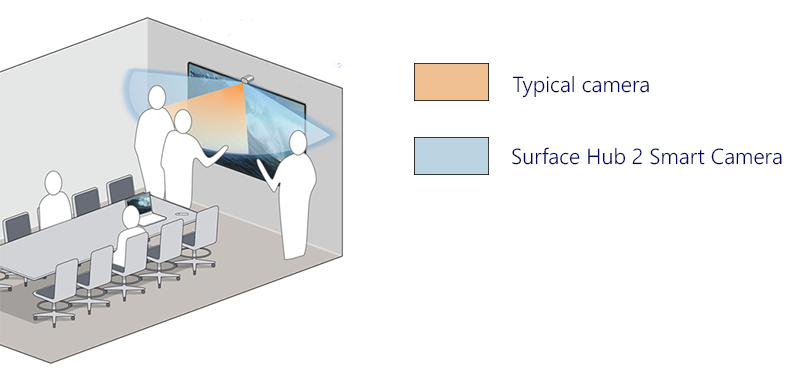
울트라 와이드 카메라 뷰에는 85" 허브의 극단적인 가장자리에서 화이트보딩하는 사람들이 포함되어 있습니다.
시스템 요구 사항
Surface Hub 스마트 카메라는 Surface Hub 2S의 Windows 10 Team 2020 업데이트(20H2)에 대해 다음과 같은 업데이트가 필요합니다.
- Windows 10 Team 2020 업데이트 2(KB5010415 또는 후속 Windows 업데이트)
- 시스템 하드웨어 Update-January 2022년 21월(또는 후속 시스템 하드웨어 업데이트)
자세한 내용은 Surface Hub 업데이트 기록을 참조하세요.
참고
Windows 10/11 Pro 또는 Enterprise를 실행하기 위해 마이그레이션된 Surface Hub에는 추가 업데이트가 필요하지 않습니다.
스마트 카메라 설치
Surface Hub 2S 상단의 중간에 있는 USB-C 포트에 카메라를 연결합니다. 표시기 LED는 카메라가 연결되어 있을 때와 카메라가 사용 중일 때 연속적으로 조명됩니다.
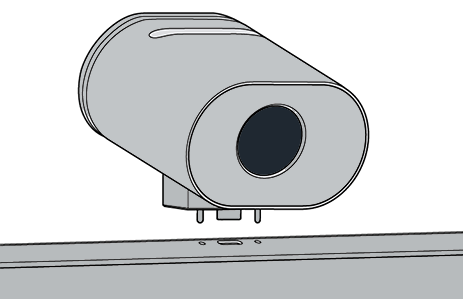
카메라를 제거하려면 위로 앞으로 당깁니다. 자기 밧줄은 카메라가 넘어지거나 뒤로 당겨지는 것을 방지합니다.
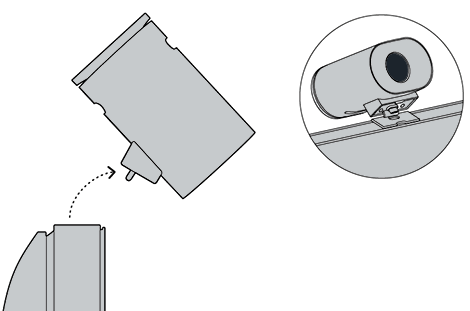
카메라 커버
카메라 커버는 개인 정보를 위해 전면에 자기적으로 스냅되고 사용하지 않을 때는 스토리지를 위해 뒤로 스냅됩니다.
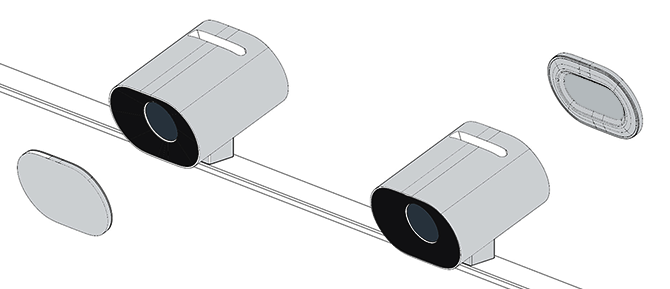
참고
카메라 위쪽의 통풍 슬롯에 커버를 놓지 마세요.
자동 프레이밍 설정 관리
자동 프레이밍2 는 화상 통화 중에 카메라의 초점과 프레이밍을 동적으로 조정합니다. 이 기술을 통해 참가자는 방 주위를 이동하는 동안에도 프레임에 중심을 두고 볼 수 있습니다.
설정을 관리하는 방법은 Surface Hub에 설치된 OS에 따라 달라집니다.
Windows 10 Team 2022 업데이트(22H2)
Surface Hub 스마트 카메라를 설치하면 기본적으로 자동 프레이밍이 사용하도록 설정됩니다. 관리자는 각 Surface Hub 세션 시작 시 자동 프레이밍 상태를 설정하는 켜기/끄기 토글을 통해 설정에서 자동 프레이밍을 관리할 수 있습니다.
자동 프레임을 조정하려면 다음을 수행합니다.
- Surface Hub 2S에서 관리 로그인합니다.
참고
사용자 이름 또는 관리자 암호를 모르는 경우 디바이스를 다시 설정해야 합니다. 자세한 내용은 Surface Hub 2S의 초기화 및 복구를 참조하세요.
- 설정을 열고 Surface Hub > 통화 & 오디오로 이동합니다.
- 자동 프레이밍에서 토글을 적절하게 조정합니다.
- 세션 종료를 선택합니다. 수정된 설정은 새 세션을 시작할 때 적용됩니다.
토글이 켜기로 설정된 경우 사용자가 Surface Hub에서 세션을 시작할 때 자동 프레이밍은 기본적으로 항상 켜집니다. 토글이 끄기로 설정된 경우 Surface Hub에서 세션을 시작할 때 자동 프레이밍은 기본적으로 항상 꺼져 있습니다.
MDM 공급자를 통해 카메라 설정 관리
관리자는 Intune 또는 다른 MDM(모바일 디바이스 관리) 공급자에서 Surface Hub CSP(구성 서비스 공급자)를 통해 자동 프레이밍을 관리할 수 있습니다.
| CSP 정책 설정 | 설명 |
|---|---|
| DefaultAutomaticFraming | 이 정책 설정을 켜면 자동 프레이밍이 사용됩니다. 이 정책 설정을 해제하면 자동 프레이밍이 비활성화됩니다. 이 정책 설정을 구성하지 않으면 자동 프레이밍이 사용됩니다. |
자세한 내용은 다음 페이지를 참조하세요.
Surface Hub의 Windows 11 Desktop
Windows 11 Pro 또는 Windows 11 Enterprise 실행하도록 Surface Hub를 마이그레이션한 경우 Surface Hub 스마트 카메라의 자동 프레이밍을 켜야 합니다. 자동 프레이밍은 기본적으로 꺼져 있습니다.
자동 프레이밍을 켜려면 설정 > Bluetooth & 장치 > 카메라> 관리 Surface Hub 스마트 카메라로 이동합니다.
Surface Hub의 데스크톱 Windows 10
Windows 10 Pro 또는 Windows 10 Enterprise 실행하도록 Surface Hub를 마이그레이션한 경우 자동 프레이밍은 항상 사용하도록 설정되며 사용하지 않도록 설정하거나 구성할 수 없습니다.
Surface Hub 스마트 카메라 가져오기
Surface Hub 스마트 카메라는 Surface Hub 3 50", Surface Hub 3" 85" 및 Surface Hub 2S 85" 모델과 함께 상자에 포함되어 있습니다. 또는 Surface Hub 스마트 카메라를 별도로 구매할 수 있습니다.
세부 정보
참조
Surface Hub 스마트 카메라는 원격 참가자를 위한 비디오 피드를 동적으로 조정합니다. 2 Surface Hub 스마트 카메라는 별도로 구매할 수 있으며 Surface Hub 3 50", Surface Hub 3" 85", Surface Hub 2S 85" 모델과 함께 상자에 포함되어 있습니다.
자동 프레이밍은 Windows 10 Team 버전 또는 Windows 10/11 Pro/Enterprise를 실행할 때 사용할 수 있습니다.
피드백
출시 예정: 2024년 내내 콘텐츠에 대한 피드백 메커니즘으로 GitHub 문제를 단계적으로 폐지하고 이를 새로운 피드백 시스템으로 바꿀 예정입니다. 자세한 내용은 다음을 참조하세요. https://aka.ms/ContentUserFeedback
다음에 대한 사용자 의견 제출 및 보기